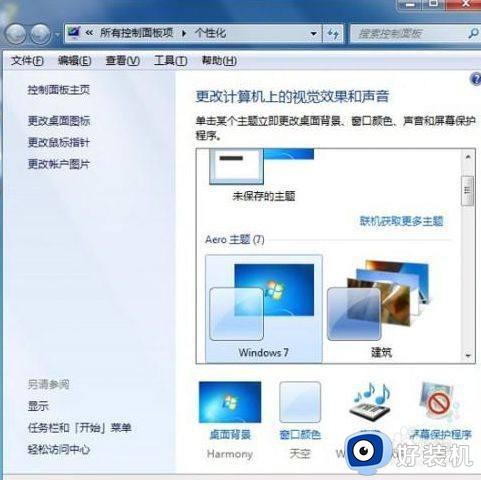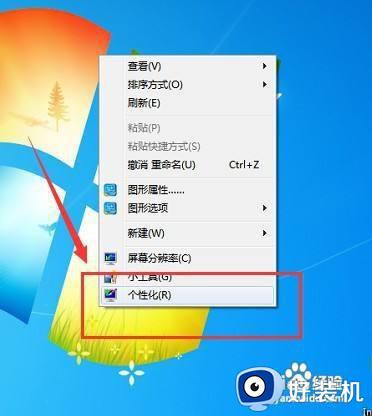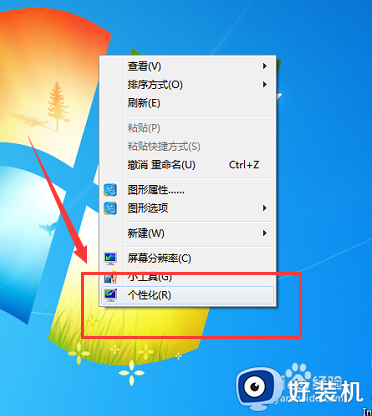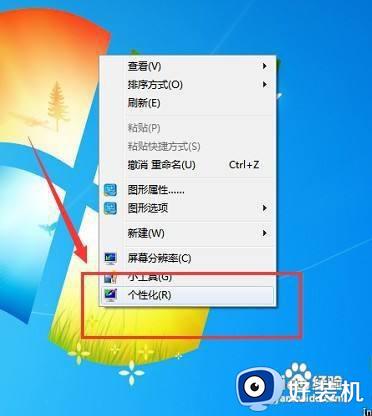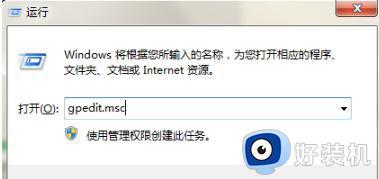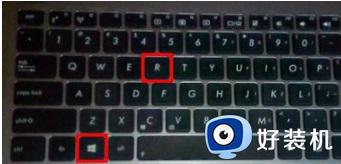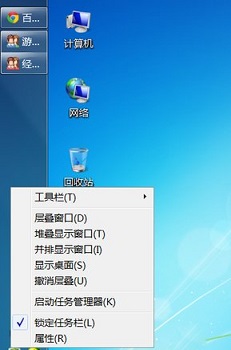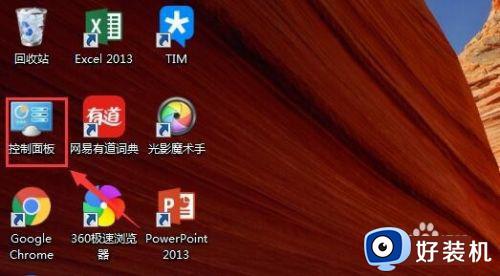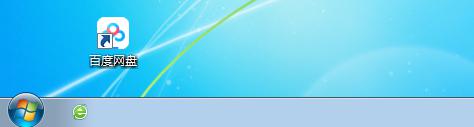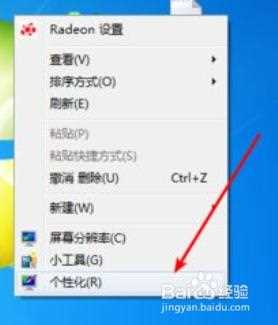win7底部任务栏颜色更改设置方法 win7电脑底部任务栏怎么换颜色
时间:2024-05-14 13:39:04作者:xinxin
通常情况,在win10系统桌面底部的任务栏颜色都是默认的,因此用户在对桌面背景图片进行修改的情况下,为了更好的适应win7系统桌面背景图片,因此有用户就想要对任务栏颜色进行调整,那么win7电脑底部任务栏怎么换颜色呢?这里小编就给大家带来的win7底部任务栏颜色更改设置方法。
推荐下载:win7纯净版iso镜像
具体方法:
第一步:在win7电脑桌面空白处点击鼠标右键,打开“个性化”,如图所示。
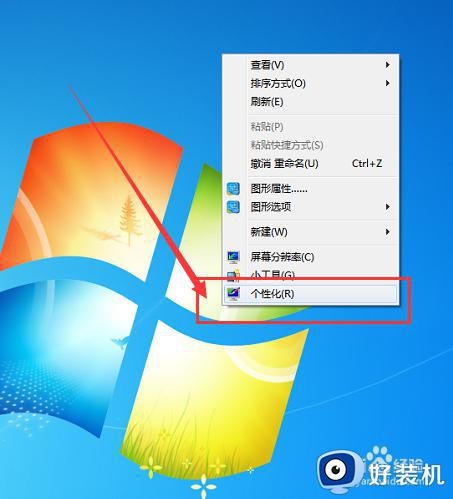
第二步:在个性化界面,点击“窗口颜色”选项进入,如图所示。
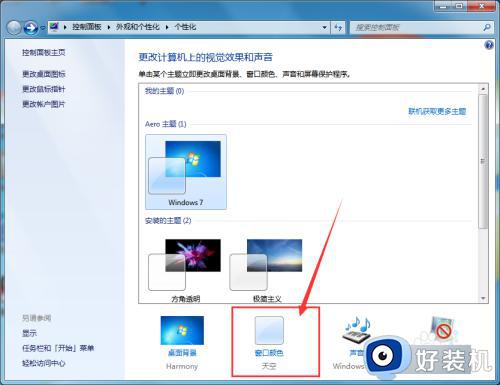
第三步:选择自己喜欢的窗口颜色颜色,再按“保存修改”即可完成设置,如图所示!
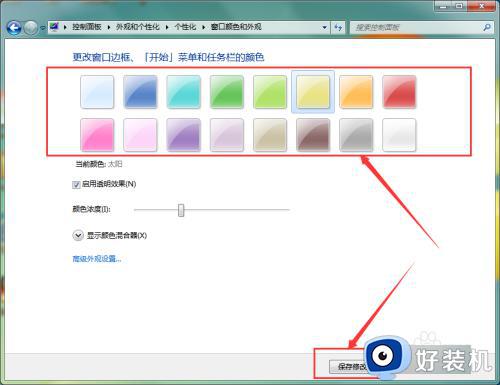
上述就是小编告诉大家的win7底部任务栏颜色更改设置方法了,还有不清楚的用户就可以参考一下小编的步骤进行操作,希望本文能够对大家有所帮助。